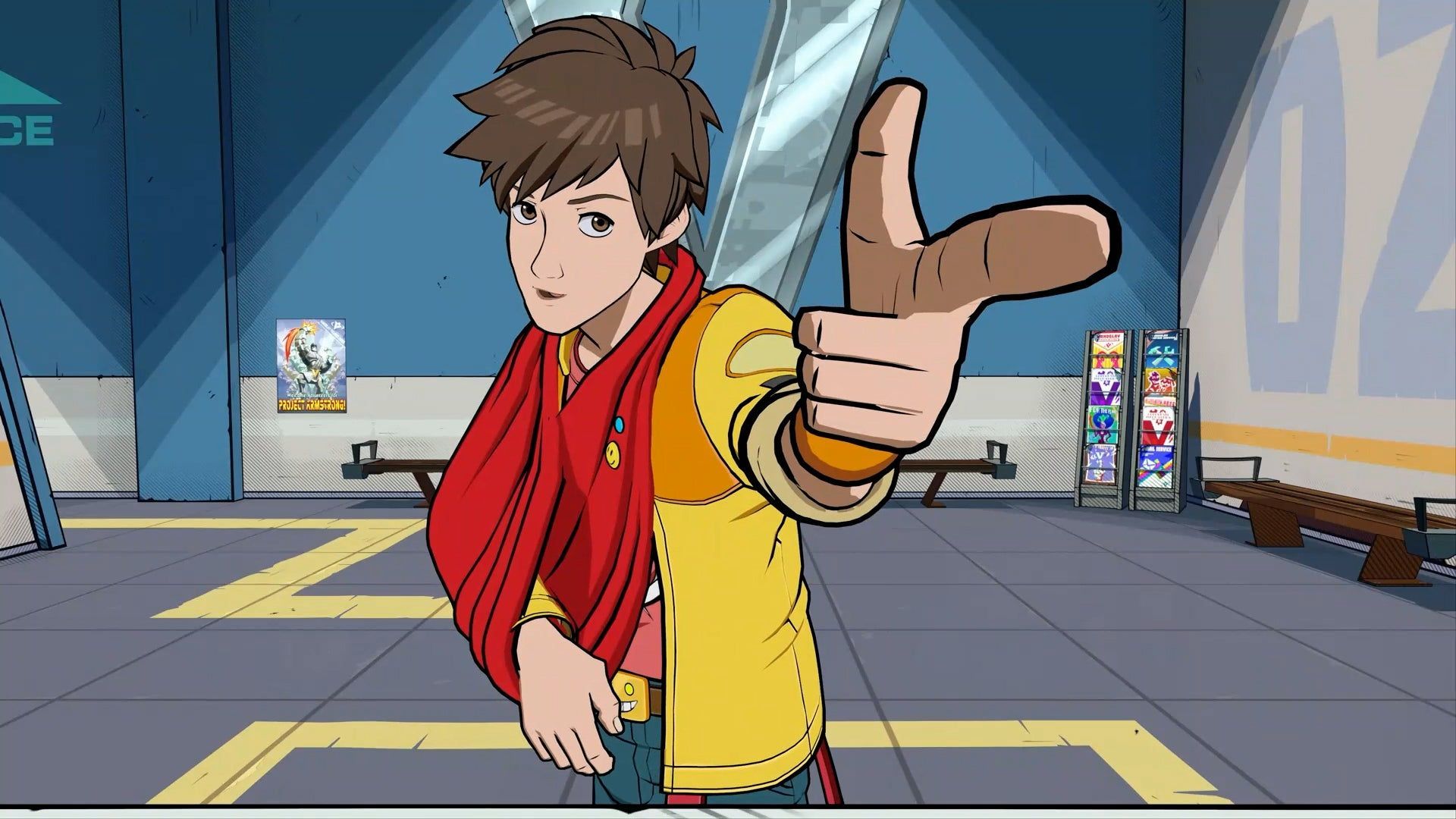Molti dei giocatori del divertente gioco hanno riferito di riscontrare che il controller Hi-Fi RUSH non funziona correttamente. Lascia che ti aiutiamo a risolvere il problema che preoccupa i problemi.
Hi-Fi RUSH è un gioco d’azione ritmico disponibile per Windows e Xbox Series X/S. Sviluppato da Tango Gameworks e pubblicato da Bethesda Softworks, è stato annunciato e rilasciato a livello globale il 25 gennaio 2023.
Il protagonista del gioco, Chai, è una rock star in erba che acquisisce un braccio robotico e la capacità di percepire il tempo nell’universo dopo aver subito un esperimento imperfetto. Insieme ai suoi amici, Chai deve combattere contro la società responsabile dell’esperimento e i suoi leader. Hi-Fi RUSH offre musica con licenza di artisti famosi come The Black Keys e Nine Inch Nails.
Non hai ancora Hi-Fi RUSH? Scaricalo da Steam facendo clic su questo collegamento.
Come risolvere il problema con il controller Hi-Fi RUSH che non funziona?
Il controller che non funziona in Hi-Fi RUSH è un problema diffuso, in cui i giocatori segnalano che i loro input non vengono riconosciuti dal gioco, anche se il sistema rileva il controller. Attualmente non esiste una soluzione ufficiale da parte degli sviluppatori, ma si spera che siano a conoscenza della situazione.

Ci sono diverse potenziali ragioni per questo problema, una delle quali è che Steam potrebbe interferire con il corretto funzionamento del controller, portando all’impossibilità del gioco di rilevare gli input. Un’altra possibile causa è una porta difettosa. Per risolvere il problema del controller Hi-Fi RUSH che non funziona, controlla le soluzioni fornite di seguito.
- Disabilita l’ingresso di vapore
- Assicurati che il controller sia collegato correttamente
- Imposta di nuovo il controller
- Aggiorna Hi-Fi RUSH
Disabilita l’ingresso di vapore
La nostra prima e più comune soluzione per il problema XYZ è la disabilitazione dell’opzione Steam Input. Per disattivare l’input Steam per Hi-Fi RUSH, procedi nel seguente modo:
- Vai alla Libreria di Steam: accedi alla tua libreria di Steam aprendo l’app di Steam
- Fare clic con il pulsante destro del mouse su Hi-Fi RUSH: Individua Hi-Fi RUSH nella tua Libreria di Steam, fai clic destro su di esso e seleziona “Controller”
- Passare alla scheda Controller: Apparirà una nuova finestra, che mostra la scheda Controller
- Disabilita l’ingresso di vapore: Sotto l’impostazione “Ignora per Hi-Fi RUSH”, seleziona “Disabilita ingresso vapore”
- Salvare le modifiche: Fare clic su “OK” per salvare le modifiche apportate
- Avvia il gioco con il controller connesso: avvia Hi-Fi RUSH mentre il controller è collegato al computer
- Rimuovi altri dispositivi di input: per garantire che il gioco utilizzi il controller come input principale, rimuovi altri dispositivi di input come la tastiera e il mouse
Dopo aver completato i passaggi precedenti, controlla se il problema del controller Hi-Fi RUSH non funzionante è stato risolto o meno dopo aver riavviato il gioco.
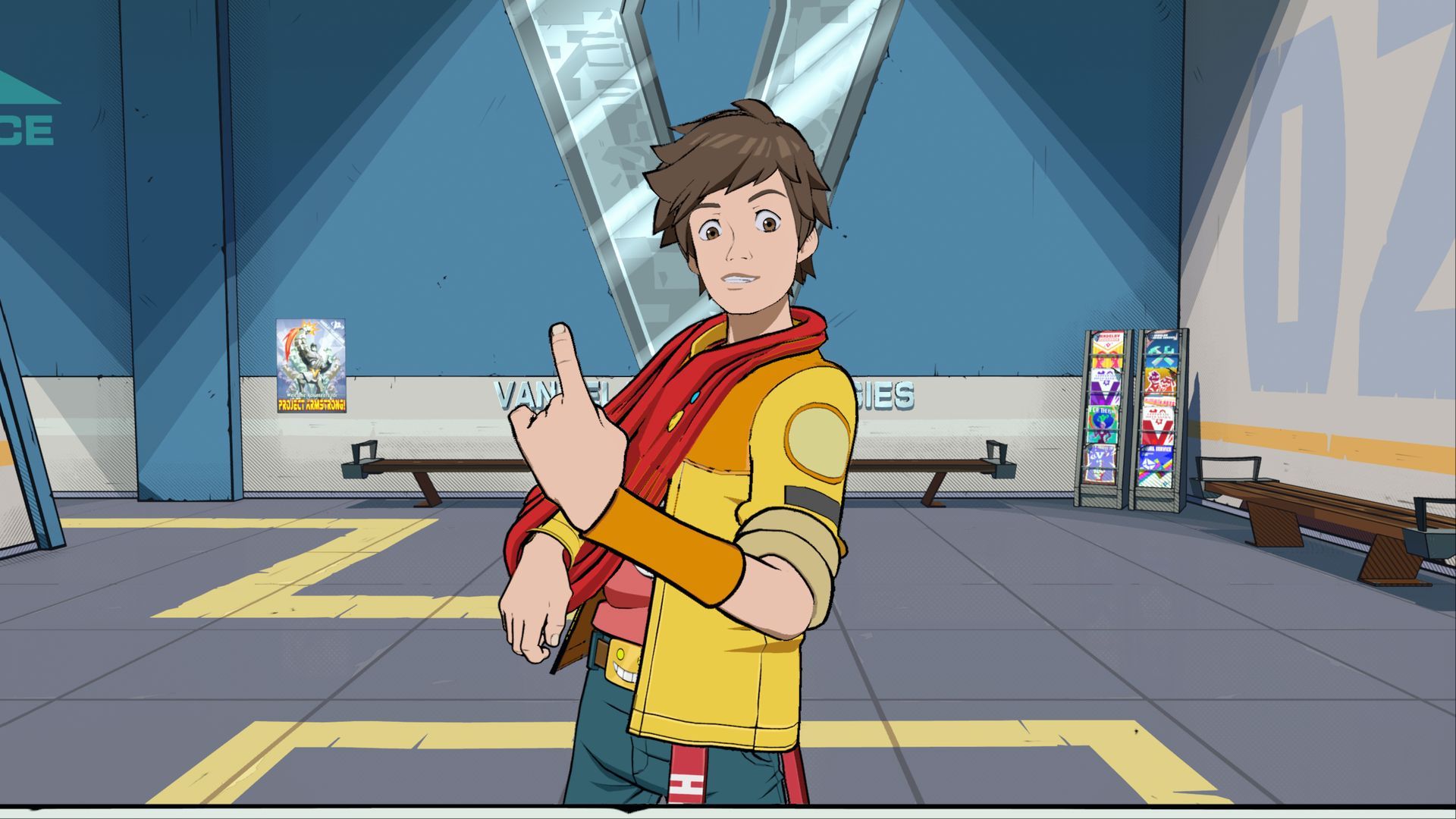
Assicurati che il controller sia collegato correttamente
Un’altra soluzione al problema del controller non funzionante in Hi-Fi RUSH è controllare la connessione tra il controller e il sistema. A volte, una connessione allentata o errata alla porta può causare il malfunzionamento del controller. Per verificare la connessione, attenersi alla seguente procedura:
- Scollegare il controller: scollegare il controller dalla porta a cui è collegato
- Pulisci il porto: utilizzare un panno pulito e asciutto per pulire delicatamente la porta e il connettore sul controller
- Ricollegare il controller: ricollegare il controller alla stessa porta
- Controlla la connessione: Osservare il controller per vedere se le luci o gli indicatori su di esso si accendono, indicando che è collegato e funziona correttamente
Se il problema persiste anche dopo aver verificato la connessione, potresti voler provare una porta diversa o provare a connettere il controller a un sistema diverso per vedere se il problema riguarda il controller stesso. Se il controller continua a non funzionare, potrebbe essere necessario sostituirlo con il nuovo PlayStation DualSense Edge ultra personalizzabile. Se non hai alcun tipo di problema relativo al controller, il controller Hi-Fi RUSH che non funziona dovrebbe essere causato da file di gioco danneggiati.
Imposta di nuovo il controller
Per rimuovere un dispositivo controller da Windows, attenersi alla seguente procedura:
- Apri Gestione dispositivi: Puoi aprirlo cercando “Gestione dispositivi” nella barra di ricerca di Windows o facendo clic con il pulsante destro del mouse sul pulsante Start di Windows e selezionando “Gestione dispositivi”.
- Individua il dispositivo di controllo: cercare il dispositivo controller in “Human Interface Devices” o “Gaming Controllers”.
- Fare clic con il pulsante destro del mouse sul dispositivo controller: Selezionare “Disinstalla dispositivo” dal menu contestuale.
- Conferma la disinstallazione: Apparirà una finestra pop-up che ti chiederà di confermare la disinstallazione. Fare clic su “Disinstalla” per continuare.
- Riavvia il tuo computer: Una volta rimosso il dispositivo, riavvia il computer per completare il processo.
- Reinstallare il controller: Dopo il riavvio, collegare il controller al computer e consentire a Windows di reinstallare automaticamente i driver del dispositivo.
Se non riesci a rimuovere il dispositivo in Gestione dispositivi, prova a disinstallarlo in modalità provvisoria. Dopo averlo fatto, avvia il gioco e verifica se il problema del controller Hi-Fi RUSH non funzionante è stato risolto o meno.
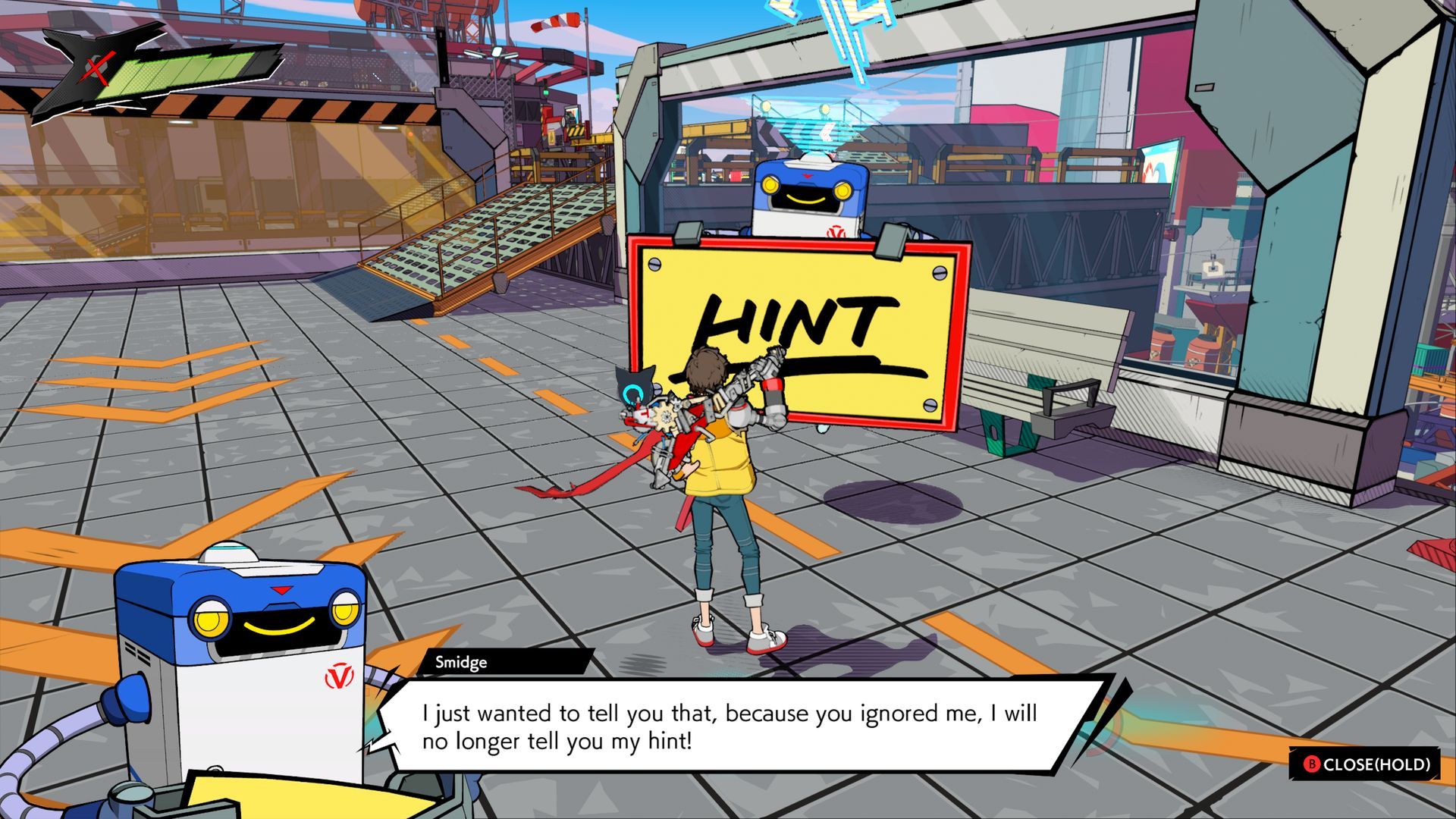
Aggiorna Hi-Fi RUSH
Un altro motivo per cui il controller Hi-Fi RUSH non funziona è file di gioco mancanti o obsoleti. Per aggiornare Hi-Fi RUSH e correggere i file danneggiati, puoi seguire questi passaggi:
- Avvia Steam: apri l’app Steam sul tuo computer.
- Vai alla Biblioteca: Nell’app Steam, fai clic sulla scheda “Libreria” per accedere alla tua libreria di giochi.
- Fare clic con il pulsante destro del mouse su Hi-Fi RUSH: Individua Hi-Fi RUSH nella libreria dei giochi, fai clic destro su di esso e seleziona “Proprietà”.
- Seleziona Aggiornamenti: Nella finestra Proprietà, fare clic sulla scheda “Aggiornamenti”.
- Controlla gli aggiornamenti: nella sezione “Aggiornamenti automatici”, seleziona “Mantieni sempre aggiornato questo gioco”. Ciò assicurerà che Hi-Fi RUSH si aggiornerà automaticamente all’ultima versione ogni volta che ne sarà disponibile una.
- Chiudi la finestra Proprietà: Dopo aver apportato le modifiche, fare clic su “Chiudi” per chiudere la finestra Proprietà.
- Avvia il processo di aggiornamento: Steam avvierà automaticamente il processo di aggiornamento per Hi-Fi RUSH se sono disponibili aggiornamenti.

Se riscontri problemi con l’aggiornamento di Hi-Fi RUSH, prova a riavviare Steam e il tuo computer, quindi riprova ad eseguire l’aggiornamento. Per confermare che il tuo controller Hi-Fi RUSH non funziona, il problema è stato risolto, apri di nuovo il gioco e prova a utilizzare un controller.
In conclusione, il problema del controller Hi-Fi RUSH non funzionante può essere causato da vari fattori, come l’input di Steam in conflitto con la capacità del gioco di rilevare l’input dal controller, una cattiva connessione alla porta o altri dispositivi di input che interferiscono con il controller come ingresso primario. Ma fortunatamente sai come risolvere ognuno di questi motivi.
Source: Il controller Hi-Fi RUSH non funziona: come risolverlo?